Windows 10 priniesol späť ponuku Štart a Windows 7Používatelia systému Windows to všetci poznajú, ale v systéme Windows 10 má nový vzhľad. Nie je to len staré menu, o ktorom sme všetci boli nostalgickí; Akonáhle začnete používať, uvedomíte si, že ponuka Štart je komplexnou verziou úvodnej obrazovky a mnoho funkcií v nej vhodne odráža toto. Nižšie uvádzame podrobne všetko, čo potrebujete vedieť o tejto novej ponuke Štart, o tom, čo ponúka a aké možnosti prispôsobenia sú k dispozícii.

Moderný dizajn používateľského rozhrania
Ponuka Štart získala moderné používateľské rozhranieošetrenie a to je zrejmé pri živých dlaždiciach a plochom prevedení. Stále obsahuje pripnuté programy a vyhľadávací panel, ako aj zoznam Všetky aplikácie, ktorý vám umožňuje spustiť ktorúkoľvek vybratú aplikáciu. Rozdiel je v tom, že dokáže umiestniť oveľa viac pripinaných programov ako v systéme Windows 7, ako aj podpora pripínania moderných aplikácií. Zoznam pripnutých a najnovších aplikácií obsahuje moderné aj stolné aplikácie. Dlaždice však môžu obsahovať iba moderné aplikácie a ich dlaždice. Môžete presunúť modernú aplikáciu zo zoznamu pripojených do dlaždíc, ale nemôžete to isté urobiť pre aplikáciu pre stolné počítače.

Živé dlaždice
Živé dlaždice napodobňujú úvodnú obrazovkuv ponuke Štart. Aktualizujú sa v reálnom čase a je možné ich zmeniť, zmeniť ich usporiadanie, pripnúť / odopnúť a zapnúť alebo vypnúť. Ak chcete zmeniť usporiadanie dlaždíc, jednoducho kliknite a potiahnutím ich premiestnite. Vzhľadom na to, že ponuka Štart je kompaktnejšou verziou úvodnej obrazovky, nie je možné pridať oddeľovače. Dlaždice zaskočia na svoje miesto, keď ich budete pohybovať, aby zaberali čo najmenej miesta.
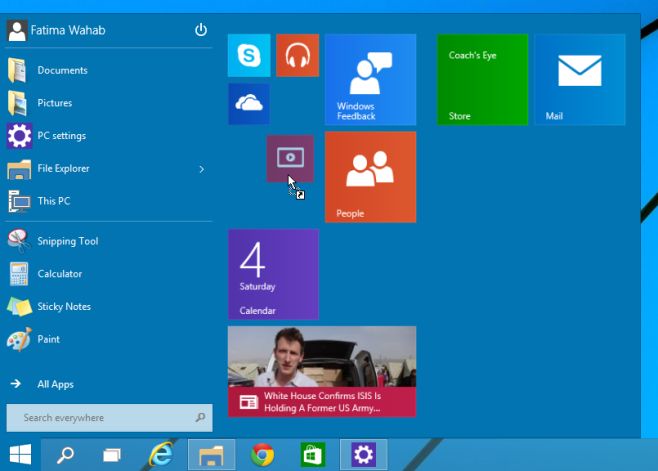
Ak chcete zmeniť veľkosť dlaždice, kliknite na ňu pravým tlačidlom myši a vyberte niektorú z možnostíjedna zo štyroch veľkostí v ponuke Zmena veľkosti. Môžete tiež uvoľniť dlaždicu z ponuky Štart a pripnúť alebo uvoľniť ju z panela úloh z kontextovej ponuky kliknutím pravým tlačidlom myši.
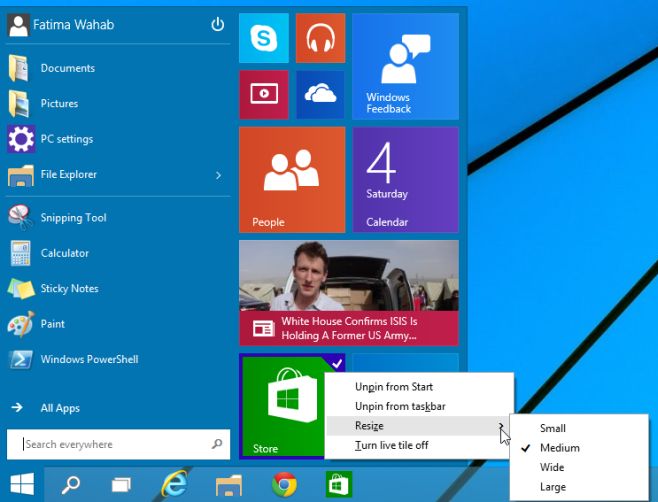
Presúvanie položiek myšou
Jedná sa o starú funkciu systému Windows 7, ktorá sa správne preniesla do ponuky Štart systému Windows 10. Súbory a priečinky môžete presunúť a presunúť odkiaľkoľvek a budú pripnuté k ponuke Štart.
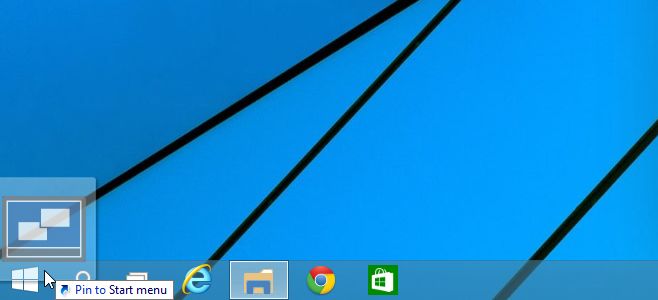
Prispôsobte ponuku Štart
K dispozícii je nové a špecializované menu prispôsobeniapre ponuku Štart. Ak ho chcete otvoriť, otvorte vlastnosti panela úloh a prejdite na kartu ponuky Štart alebo kliknite pravým tlačidlom myši kdekoľvek v ponuke Štart a vyberte vlastnosti. Prejdite na kartu ponuky Štart, kliknite na položku Prispôsobiť a vyberte, ktoré priečinky a miesta chcete zahrnúť a vylúčiť z ponuky Štart. Môžete tiež zakázať presúvanie položiek myšou do ponuky Štart a vypnúť podponuky, ktoré sa otvoria, keď nad nimi umiestnite kurzor myši.
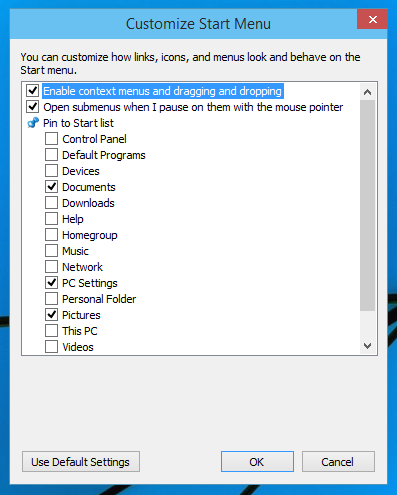
Farebné motívy
Môžete zmeniť farbu ponuky Štartako je to možné s úvodnou obrazovkou. Pravým tlačidlom myši kliknite na ponuku Štart a vyberte položku Prispôsobiť. Vyberte farbu a použite ju. Rovnaká farba sa použije na panel úloh a na okná aplikácií.
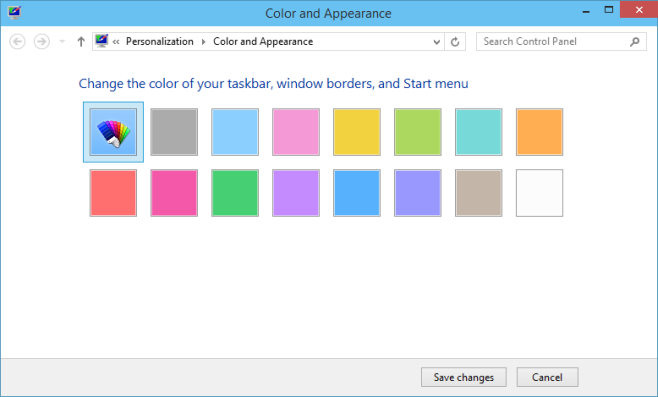
Skutočne vás necháva premýšľať, prečo to spoločnosť Microsoft neurobila iba v systéme Windows 8, pretože vykonanie je celkom dobré a stále máte všetko, čo vám môže ponúknuť úvodná obrazovka.













Komentáre